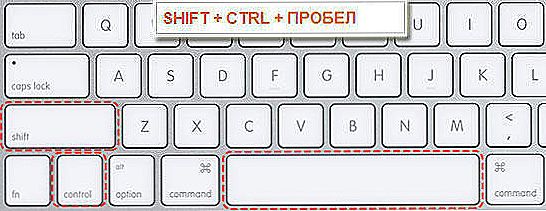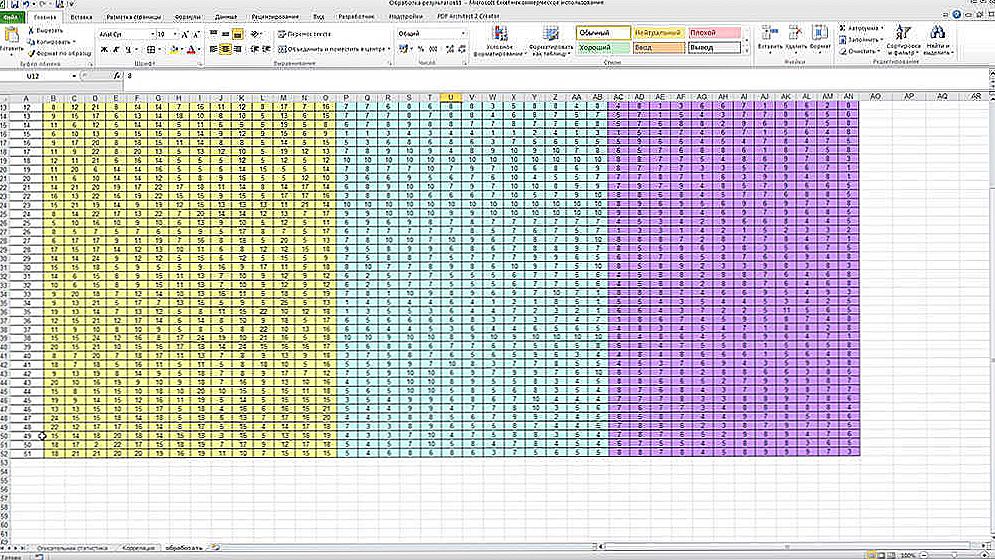зміст
- 1 трохи передмови
- 2 Як нафарбувати губи в Фотошопі?
- 3 Обробляємо вії в Фотошопі
- 4 Підведемо підсумки
трохи передмови
Дуже часто люди задаються питанням, як зробити макіяж в Фотошопі. Відразу варто відзначити, що ніяких особливих здібностей для цього не потрібно: тільки прямі руки, трохи терпіння і часу. Взагалі, для чого це може бути корисно? Адже можна просто нафарбуватися і потім вже знімати професійні (і не дуже) знімки на камеру. Але буває, що під руками просто немає потрібної косметики. Або ж просто хочеться подивитися який колір помади вам більше підійде. Дуже багато вагомих причин для того, щоб все ж навчитися виконувати ці нескладні дії. Тому для зручності давайте розглянемо кожен етап макіяжу з усіма наслідками, що випливають питаннями окремо.

Урок по мейкапу за допомогою графічного редактора
Як нафарбувати губи в Фотошопі?
Варто відзначити той факт, що таким способом можна не тільки нафарбувати губи, але і нанести тіні або інші кольорові елементи на фотографію. Можна спробувати комбінувати ефекти і змінити колір очей на зображенні або навіть колір волосся! Ні в якому разі не бійтеся експериментувати: ви завжди можете скасувати попереднє дію комбінацією клавіш Alt + Ctrl + Z (або меню "Редагування",а потім натиснути "Крок назад").
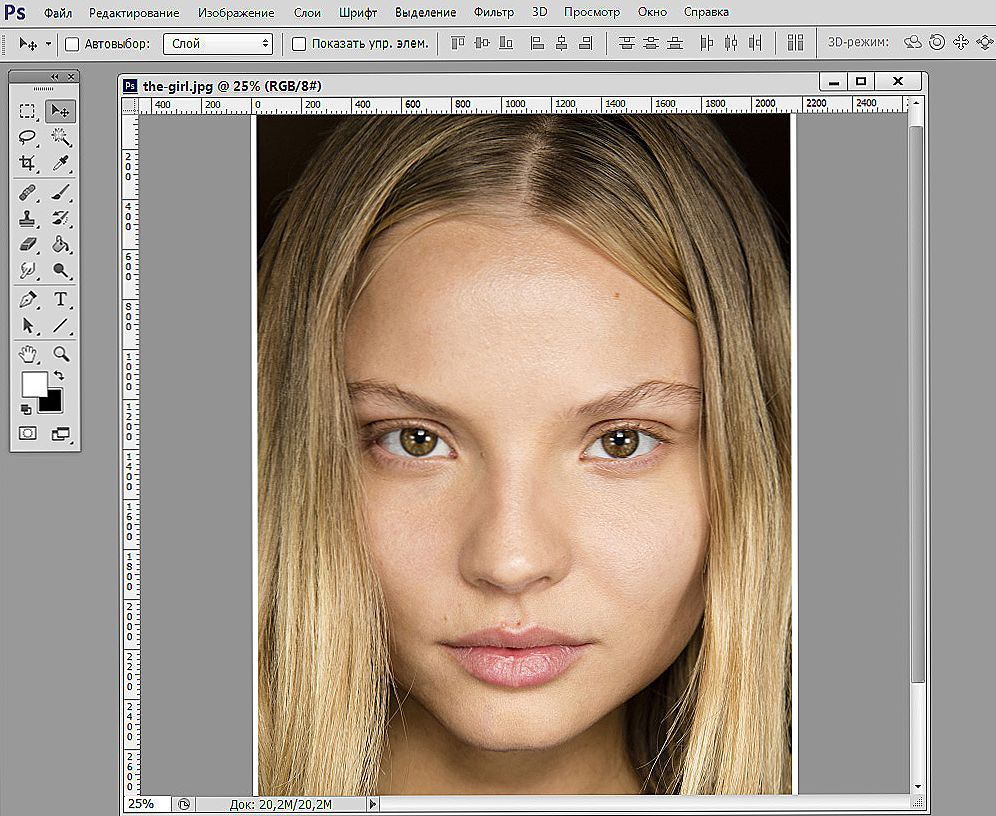
Візьмемо для прикладу дане зображення
- Для початку нам потрібно відкрити обробляється в майбутньому зображення. Бажано, щоб воно було з високою роздільною здатністю.
- Тепер переходимо в категорію "Шари" верхнього основного меню. І тиснемо потім "Шар" і натискаємо "Новий". Або скористайтеся комбінацією клавіш Shift + Ctrl + N.
- Вибираємо інструмент "Пензель" і призначаємо потрібний нам колір.
- Далі акуратно малюємо поверх губ (або очей, дивлячись що ви збираєтеся перефарбовувати).
- У вкладці з шарами (правий блок), де написано "Звичайні", міняємо це значення на "Перекриття". Але ви можете спробувати і інші способи нанесення шару з фарбою. Тоді можна буде побачити, як саме діють ці параметри. Також варто звернути увагу на інструменти "Непрозорість" і "Заливка". Тут теж є поле для творчості, адже регулюючи ці функції можна таким же чином впливати на кінцевий результат.
- Переходимо у вкладку "Фільтр" основного меню. Шукаємо "Розмиття", а потім "Розумієте по Гауса". Міняємо цей параметр в діапазоні від 2.5 до 7 (на ваш розсуд).
- Тепер, коли вже всі кольори підібрані і накладено ефект розмиття, важливо стерти все зайве так, щоб макіяж виглядав правдоподібно. Ми все ще перебуваємо на шарі з фарбою і міняємо інструмент "Пензель" на "Ластик".Стираємо непотрібні ділянки. Простежте за тим, щоб на зубах не залишилася "губної помади".
- Останні штрихи ми будемо наводити вже на основному шарі з нашої фотографією. Вибираємо на панелі інструментів "Випалювання" (або "Освітлювач", що також залежить від ефекту, який ви хочете отримати). Взагалі, ці ефекти використовуються для додавання обсягу губ. Тут простежте за тим, куди спрямований світло. Темні ділянки трохи обробіть "Випалювання", а світлі можете "освітлювач". Тут, головне, не переборщити.
- Готово! Ви можете зберігати вашу фотографію з макіяжем: "Файл", потім "Зберегти як ...".
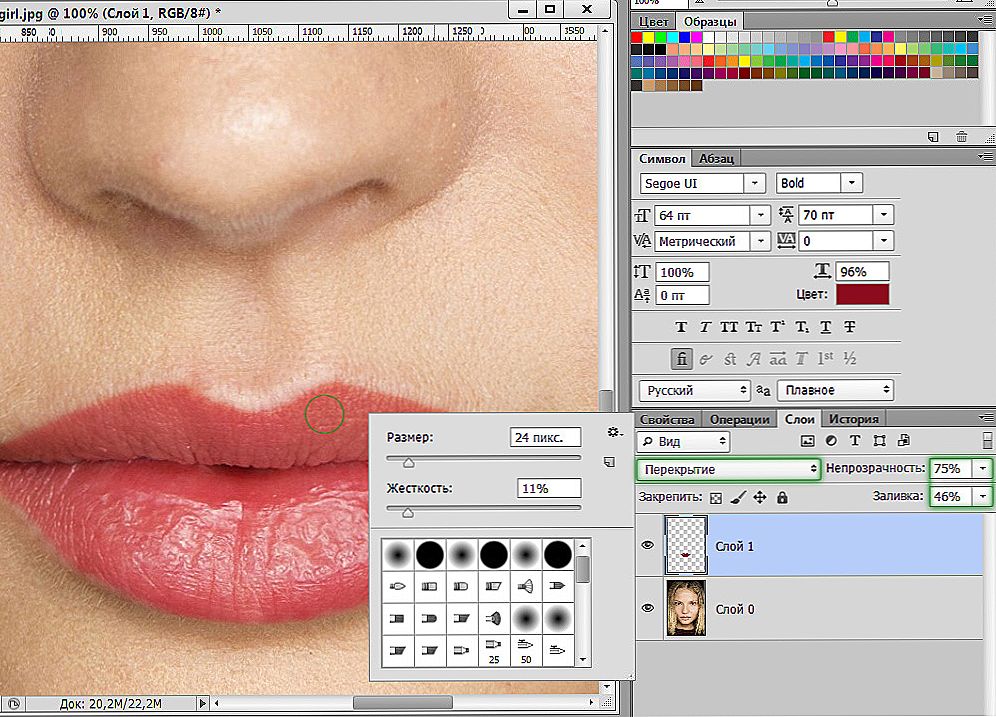
Імітація губної помади
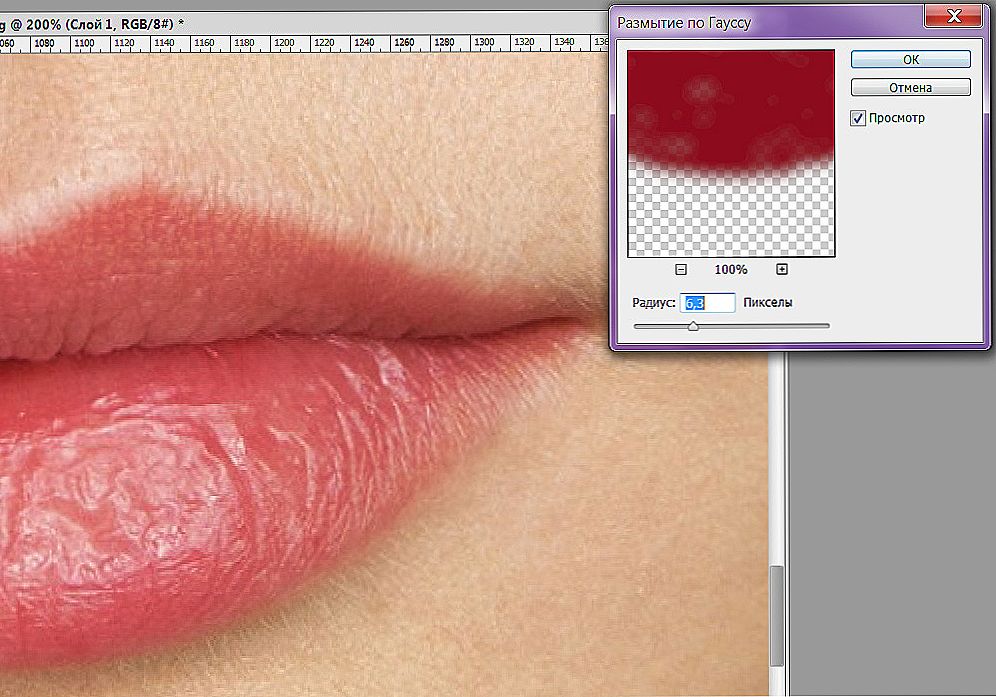
Дана процедура необхідна для реалістичного пом'якшення країв штрихів
Обробляємо вії в Фотошопі
Тепер поговоримо про те, як зробити вії в Фотошопі (можна використовувати Adobe Photoshop cs6).
- Найпростішим і досить ефективним методом є використання вже знайомого вам інструменту "Випалювання". Якщо провести трохи по віям, можна отримати невелике збільшення обсягу.
- Якщо цього вам недостатньо, ви можете самі намалювати їх "Пензлем" на новому шарі. Тільки тут важливо використовувати дуже тонкий розмір кисті.Як і в попередньому випадку можете спробувати комбінувати такі ефекти, як перекриття, множення (у вкладці з шарами), розмиття, непрозорість і заливка.
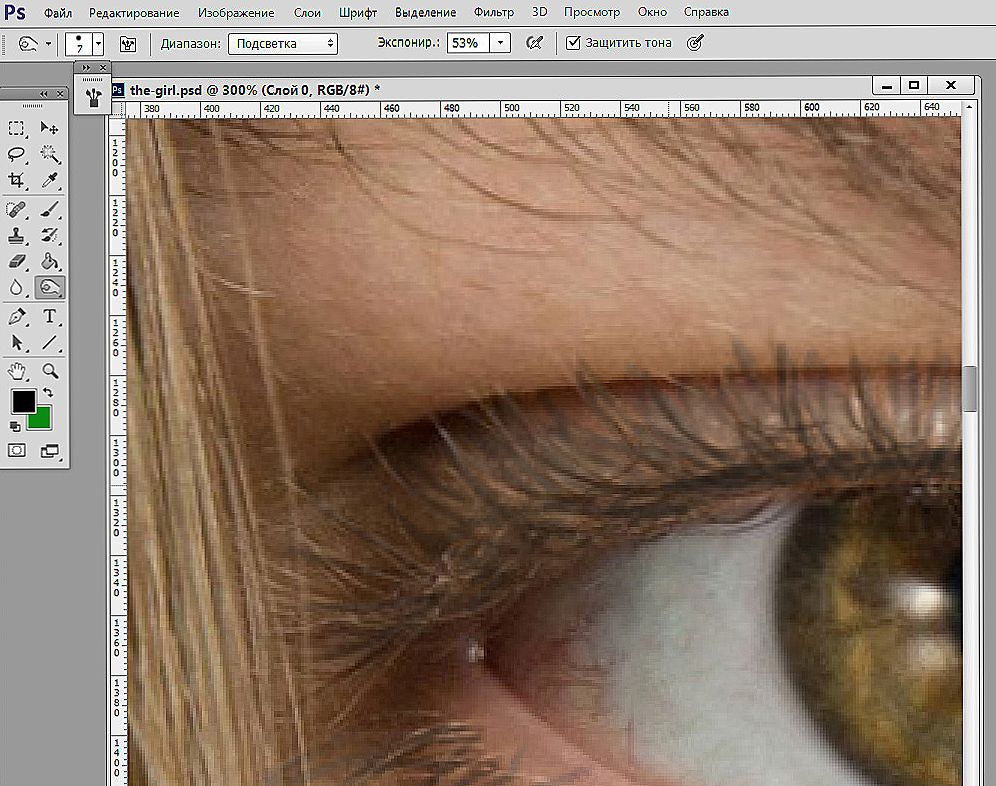
В даному випадку вії «темнять»
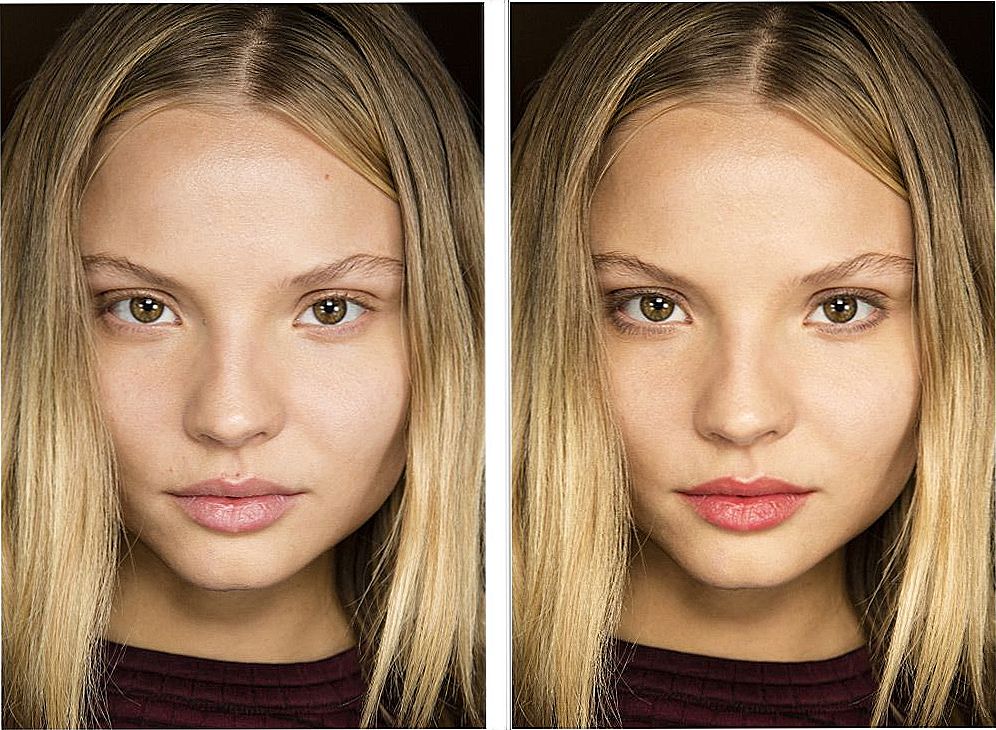
Дівчина перетворилася в кращу сторону
Підведемо підсумки
Вивчені сьогодні параметри дозволять вам зробити наступне:
- Нафарбувати губи;
- Нанести тіні і рум'яна;
- Збільшити вії;
- Змінити колір волосся;
- Змінити брови.
Як бачите, дуже багато можливостей в плані нанесення макіяжу відкривається перед вами. Насправді, можна домогтися дуже правдоподібного ефекту при правильному співвіднесенні деяких параметрів і повзунків, а також правильному підборі нанесення шарів один на одного. Але ви великі молодці, адже тепер знаєте, як нанести макіяж в Фотошопі. Діліться результатами своєї праці в коментарях з нами і іншими користувачами. Можете розповісти свої секрети в підвищенні реальності "фотошопний макіяжу". Можливо, якась комбінація інструментів дозволила вам добитися чудового результату. Плідної роботи і побільше креативу вам, дорогі друзі!